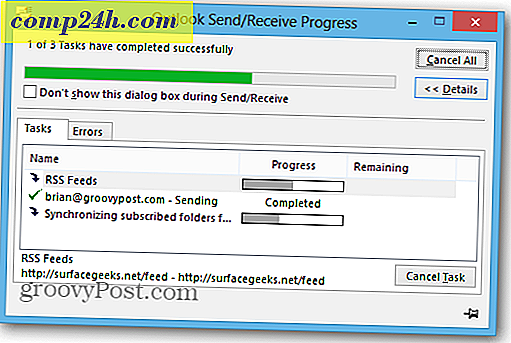Slik sikkerhetskopierer du tekstmeldinger og samtalelogger til Gmail automatisk

Kjære MrGroove,
I dag slettet jeg ved en uhell en veldig viktig tekstmelding på min Android Mobile! Dette var heller ikke vanlig tekst. Det var et tilbud som inkluderte $$$ og noen andre detaljer om jobben. Jeg måtte ringe til min nye sjef og forklare hva som skjedde, ligner en idiot i prosessen ... I fremtiden er det en enkel måte å unngå dette på?
Signert, Mr. Clicky for rask ...
Beklager å høre om denne groovyReader. Sletter noe slag. Den gode nyheten er at jeg har en enkel løsning som skal hjelpe deg og alle våre andre lesere hvis du noen gang kommer inn i samme scenario igjen. Ved å følge de enkle trinnene nedenfor kan vi sikkerhetskopiere ikke bare SMS-tekstmeldingene dine, men også samtaleloggene dine på Android-mobilen din.
Merk: For dette Hvordan bruker jeg SMS Backup + på en Samsung Galaxy S i9000 med Froyo, men den skal fungere og se lignende ut på andre Android-enheter.
Trinn 1 - Last ned og start SMS-sikkerhetskopiering
Den versjonen jeg bruker, SMS Backup +, skrevet av Jan Berkel ( han er nederlandsk! ), Finnes i Android Market. Når du finner SMS Backup, bare installer den som en annen app og start den.
Trinn 2 - Få tekstmeldinger Ring logger til Gmail
Etter at du har installert og lansert SMS Backup +, er det ikke mye du må gjøre. Etter lanseringen vil du se en statuslinje og to knapper Sikkerhetskopiering og gjenoppretting og fem alternativer. Innstillingene er veldig enkle og enkle.
Når du har gått gjennom alle innstillingene, går du tilbake til startskjermbildet for appen og trykker på Backup- knappen. Vent til det er ferdig og gå til Gmail-kontoen din. Hvis du holdt etikettens standard, ville det være to nye mapper i Gmail, kalt SMS og samtalelogger . I SMS-mappen vil du finne lagret som en e-post hver SMS-tekst du har sendt eller mottatt. Det samme gjelder for Call Logs-mappen. Anropsloggens e-post vil inneholde emnet nummer, kontaktnavn, varighet og om det var et utgående eller innkommende anrop.
Trinn 3 - Få alt tilbake
Å få alt tilbake etter at du hadde et krasj, er enda enklere enn en sikkerhetskopi. Installer appen igjen, kontroller at du har de riktige innstillingene konfigurert og Gmail-kontoen din er riktig. Trykk på Gjenopprett- knappen. Der går du! Hvor groovy er det?